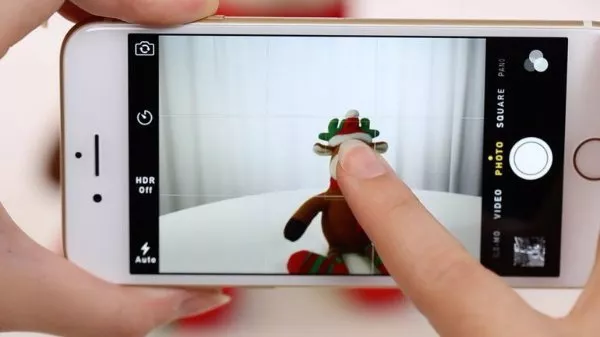
چگونه با دوربین موبایل عکس های شفاف بگیریم؟
آیا تا به حال سعی کرده اید تا تصاویری که به کمک تلفن هوشمند خود ثبت می کنید شفاف و با وضوح بالا به نظر برسد؟ در این جا چند راه وجود دارد تا مطمئن شوید ...
فهرست مطالب
آیا تا به حال سعی کرده اید تا تصاویری که به کمک تلفن هوشمند خود ثبت می کنید شفاف و با وضوح بالا به نظر برسد؟ در این جا چند راه وجود دارد تا مطمئن شوید عکاسی به وسیله ی دیوایس همراه تان به جای تار و محو بودن، واضح و دقیق است. بسیاری از این اصول برای عکس برداری با دوربین های معمولی اعمال می شوند. بنابر این احساس بدی نداشته باشید اگر عکاسی با موبایل کار شما نیست.
آن را در جایی ثابت نگه دارید
Motion Blur کمک می کند تا عکس های ثبت شده توسط شما بسیار نرم تر به نظر برسند. استفاده از یک سیستم تثبیت برای تلفن هوشمندتان اولین قدم برای اطمینان از این که عکس های گرفته شده شفاف هستند، به شمار می رود. موارد زیادی از جمله سه پایه های مخصوص برای دستگاه های همراه طراحی شده اند که می توانید آن ها را در بازارهای دیجیتال پیدا کنید.
در غیر این صورت، اگر می خواهید به اصطلاح به شکار لحظه ها بپردازید سعی کنید قبل از ثبت تصویر تلفن همراه خود را با استفاده از دو دست و به شکل محکم و پایدار بگیرید. کشیدن یک نفس عمیق قبل از گرفتن عکس، می تواند مانع از لرزش های گاه و بی گاه شود.
علاوه بر این لمس صفحه ی نمایش برای ثبت تصویر نیز خود می تواند عاملی برای لرزش باشد. در این خصوص برای کاهش حرکت های احتمالی از تایمر جهت عکسبرداری استفاده نمایید. به جز این مورد برخی دستگاه های همراه از یک دکمه ی فیزیکی شاتر برای عکس برداری بهره مند هستند و حتی می توانید به جای لمس صفحه ی نمایش از دکمه های کاربردی هدفون برای ثبت تصویر استفاده کنید.
گزینه ی بعدی استفاده از تلفن هوشمندی است که از یک تثبیت کننده ی تصویر داخلی برخوردار باشد. برخی موبایل ها مثل Apple iPhone 6 Plus ،Samsung Galaxy Note 4 ،Nexus 6 و Lumia 930 از تثبیت کننده ی تصویر اپتیکال و یا همان OIS برخوردارند. در غیر این صورت تثبیت کننده ی تصویر دیجیتال/الکترونیک از طریق برنامه ی دوربین و یا اپلیکیشن های شخص ثالث در دسترس قرار می گیرد.
در تلفن های هوشمند اندرویدی به بخش تنظیمات در برنامه ی دوربین بروید تا ببینید که آیا تلفن هوشمندتان از گزینه ی ضد لرزش پشتیبانی می کند یا خیر. برای کاربران iOS اپلیکیشن ProCamera دارای ویژگی های ضد لرزش است. این در حالی است که دارندگان موبایل های اندروید می توانند از ابزار Camera FV-5 استفاده نمایند.
لنز دوربین را به خوبی تمیز کنید
آیا به تازگی لنز دوربین خود را تمیز کرده اید؟ اگر پاسخ منفی است باید به این گزینه توجه ویژه ای داشته باشید. ممکن است انگشتانتان روی لنز خورده و آن را کثیف کرده باشند.
لکه ها و پس مانده های روی لنز چرب بوده و کمی شبیه به وازلین عمل می کنند؛ در این حالت تصاویر ثبت شده نرم، کثیف و خارج از فوکوس (مات) به نظر می رسند. شما می توانید به وسیله ی پاک کردن لنز، وضوح را به تصاویر خود بازگردانید. در حالت ایده آل، از دستمالی که برای تمیز کردن لنز و یا شیشه ی عینک طراحی شده است، استفاده نمایید.
به درستی روی سوژه فوکوس کنید
گاهی اوقات وضوح پایین تصاویر به فوکوس نادرست شما روی سوژه ها باز می گردد. بیشتر تلفن های هوشمند به شما اجازه می دهند تا با ضربه زدن روی صفحه ی نمایش بخشی که می خواهید روی آن فوکوس انجام گیرد را انتخاب کنید. در این حالت می توان گفت اجتناب از فوکوس خودکار (AF) سبب به وجود آمدن چنین اتفاقاتی می شود.
استفاده از قابلیتی که قفل AF نامیده می شود، به شما کمک می کند تا درست روی نقطه ای که می خواهید فوکوس نمایید. این مورد حتی اگر مقدمات عکاسی را (مشخص کردن کادر جدید، فوکوس روی سوژه و گرفتن عکس) را به صورت مجدد انجام دهید نیز به یاری شما می شتابد.
در تلفن های هوشمند آیفون هدف مطلوب خود را انتخاب کرده و سپس مربع فوکوس را در آن نقطه فشار دهید و نگه دارد. پس از انجام این کار مربع فلش زده و گزینه ی AE/AF Lock روی فریم دوربین ظاهر می شود. این مورد نشان می دهد که دوربین روی نقطه ای که انتخاب کرده اید متمرکز شده و آماده ی عکاسی است. برای حذف گزینه ی مورد نظر تنها کافیست یک بار دیگر روی صفحه ی نمایش ضربه بزنید.
برخی تلفن های هوشمند اندرویدی برای داشتن این ویژگی به یک نرم افزار اختصاصی نیاز دارند. یکی از این اپلیکیشن ها Camera FV-5 بوده که دارای دو نسخه ی لایت و قابل پرداخت است. قابلیت قفل فوکوس در نسخه ی قابل پرداخت ابزار مذکور AF-L نامیده می شود.
روشنایی محیط را چک کنید
عکسبرداری در نور کافی نتایج بهتری را در مقابل ثبت تصاویر در نور کم به دنبال دارد. بر خلاف دوربین های ساده، دوربین تلفن های هوشمند دارای یک لنز دیافراگم ثابت است. برای اصلاح کردن نمایش، موبایل به جای گشودگی دهانه ی لنز تنها سرعت شاتر و ISO را تنظیم می نماید.
برای دست یابی به نور صحیح در وضعیت نوری ضعیف، دوربین تلفن همراه دریچه لنز را برای مدت طولانی تر باز نگه می دارد، بنابراین در این شرایط احتمال تاری، لرزش و ایجاد نویز در تصاویر بیشتر است. همچنین عدم استفاده از زوم دیجیتال سبب می شود تا تصاویر ثبت شده دقیق و واضح تر به نظر برسند.
شفاف کردن تصاویر با استفاده از اپلیکیشن های گوناگون
حتی با استفاده از رویش های دقیق، باز هم هستند تصاویری که به اصطلاح نیاز دارند. در این خصوص سعی کنید برای ویرایش عکس های خود از یک اپلیکیشن درست و درمان و یا مهم تر از آن از ابزاری چون فوتوشاپ استفاده کنید.
بسیاری از اپلیکیشن های شخص ثالث چون Snapseed (رایگان برای iOS و Android) وجود دارند که دارای گزینه های زیادی برا افزودن افکت های شفاف و واضح به تصاویر هستند. بهتر است به جای آن که تصویر را با دستکاری های مکرر و نرم افزار مختلف شفاف کنید، عکس های خود را در رزولوشن های بالاتر ثبت نمایید.
دیدگاهها و نظرات خود را بنویسید
برای گفتگو با کاربران ثبت نام کنید یا وارد حساب کاربری خود شوید.



















مطلب عالی دیجیاتو
متأسفانه بسیاری وجود دارند که بلد نیستن چطوری عکس بگیرن تقصیر رو میندازن گردن دوربین گوشی
در حالی که شخصی که اصول عکاسی رو بلد باشه تأکید میکنم اصول عکاسی رو بلد باشه نیازی نیست پول خرج یک گوشی جدید بکنه به راحتی میتونه با همون دوربین 8 یا 5 مگاپیکسلی عکس های بسیار مناسب و شارپی ثبت کنه